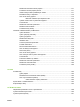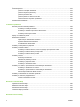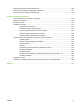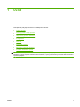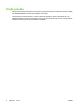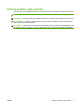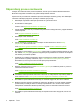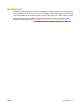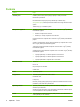HP CM8060 / CM8050 Color MFP with Edgeline Technology - System Administrator's Guide
Odporúčaný proces nastavenia
Predtým, ako ktokoľvek začne používať zariadenie, musíte vytvoriť niektoré základné nastavenia.
Možnosti konfigurácie sú flexibilné, aby spĺňali vaše špecifické možnosti.
Spoločnosť HP pre nastavenie zariadenia odporúča nasledujúci všeobecný postup. Pre detailnejšie
informácie nasledujte prepojenia k príslušným odsekom tejto príručky.
1. Nainštalujte celý hardvér. Zástupca spoločnosti HP vykonal tento krok.
2. Do zásobníkov vložte papier.
Pozrite si časť
Napĺňanie zásobníkov na strane 159.
3. Pripojte zariadenie k sieti. Ak je nainštalované príslušenstvo analógového faxu, pripojte zariadenie
k telefónnej linke.
Pozri
Pripojenie zariadenia na strane 17.
4. Nainštalujte softvér zariadenia.
Pozri
Softvér zariadenia na strane 23.
5. Zapnite zariadenie a počkajte, kým sa neobjaví úvodná obrazovka so slovom Ready
(Pripravená) v ľavom hornom rohu.
Pozri
Zapnutie a vypnutie zariadenia na strane 12 a pozri Použitie ovládacieho panela
na strane 13.
6. Na ovládacom paneli stlačte Sieťová adresa a skontrolujte, či je sieťová adresa správna pre vašu
sieť. Stlačte Print (Tlač) pre vytlačenie konfiguračnej strany zariadenia HP Jetdirect. Uschovajte si
túto stránku pre neskoršie použitie.
7. Zoznámte sa so všetkými vlastnosťami, ktoré sú k dispozícii na úvodnej obrazovke. Niektoré z
týchto možností si vyžadujú nastavenie, napr. E-mail a Network Folder (Sieťový priečinok).
Rozhodnite sa, ktoré z týchto funkcií chcete sprístupniť používateľom.
Pozri
Použitie ovládacieho panela na strane 13.
8. Nastavte vlastnosti pomocou menu Administration (Správa) na ovládacom paneli a s pomocou
vstavaného webového servera.
Pozri
Konfigurácia nastavení zariadenia na strane 33.
POZNÁMKA: Pre nastavenie vlastností digitálneho odosielania, upozornení a automatického
odosielania, budete potrebovať informácie o serveroch vo vašej sieti, ako napr. adresy SMTP a
LDAP serverov. Pozri
Pracovný hárok nastavenia digitálneho odosielania na strane 267.
9. Na ovládacom paneli zariadenia skontrolujte, či vlastnosti fungujú tak, ako ste ich nastavili.
10. Môžete kontrolovať prístup k zariadeniu pri niektorých užívateľoch a rovnako môžete zamedziť
použitie farieb pre všetkých alebo len niektorých používateľov. Ak to chcete urobiť, nastavte
zabezpečenie zariadenia a zabráňte použitiu farby pomocou vstavaného webového servera.
Pozri
Zabezpečenie zariadenia na strane 57.
11. Na ovládacom paneli zariadenia skontrolujte, či bezpečnostné funkcie fungujú tak, ako ste ich
nastavili.
4 Kapitola 1 Úvod SKWW